Accounts einrichten
Studierendenportal

Kontakt

Digital Innovation
Damit Sie alle digitalen Dienste der HfH nutzen können, richten Sie Ihre Zugänge ein. Auf dieser Seite erfahren Sie Schritt für Schritt, wie Sie für einen reibungslosen Start ins Studium Ihr learn-HfH-Konto, Ihre edu-ID und Ihr daylight-Web einrichten und aktivieren.
learnhfh-Konto
Sämtliche Korrespondenz mit der HfH erfolgt über Ihre learnhfh-Mailadresse.
Ihre learnhfh-Mailadresse: wurde Ihnen separat mitgeteilt (meist: nachname.vorname [at] learnhfh.ch).
Detaillierte Informationen und Anleitung: Erste Schritte learnhfh-Mail, WLAN und ILIAS.
Ihre Zugangsdaten:
- Benutzername: wurde Ihnen separat mitgeteilt
- Passwort: setzen mit: Passwort Reset
Webmail und MailAdmin:
- Webmail ist Ihr offizielles Mail-Postfach der HfH. Neben weiteren Informationen zum learnhfh-Postfach, loggen Sie sich unter Studierendenportal > Werkzeuge > Mail oder unter https://www.exigo.ch/de/?login ein.
- MailAdmin dient der Administration Ihres learnhfh-Kontos. Sie erreichen es unter Studierendenportal > Werkzeuge > Mail und https://mailadmin.exigo.ch/. Im MailAdmin können Sie beispielsweise Ihr Passwort ändern, eine aktuelle, private Mailadresse hinterlegen. Im MailAdmin nehmen Sie zudem, falls nötig, die Verknüpfung Ihres learnhfh-Kontos mit Ihrer edu-ID vor.
edu-ID-Konto
Eine Liste aller Applikationen, für die Sie die Zugangsdaten Ihrer edu-ID benötigen, sehen Sie auf der Seite Logins.
Mit dem edu-ID-Konto wird das WLAN eduroam an der HfH eingerichtet. Weitere Informationen unter Studierendenportal > Werkzeuge > WLAN.
Sobald alles eingerichtet ist, wählen Sie sich jeweils mit der edu-ID über die Organisation HfH an. Bei Schwierigkeiten empfiehlt es sich Cache/Cookies zu löschen, den Browser neu zu starten oder ihn zu wechseln (siehe Punkt 5 in den Häufigen Fragen zu ILIAS).
Detaillierte Informationen und Anleitung: Erste Schritte learnhfh-Mail, WLAN und ILIAS.
Verknüpfung der edu-ID mit dem learnhfh-Konto
Wir haben Ihre edu-ID bereits mit Ihrem learnhfh-Konto verknüpft.
Konnten wir die Verknüpfung nicht herstellen, müssen Sie Ihre edu-ID mit Ihrem learnhfh-Konto verknüpfen (Externe Mitarbeitende und Austauschstudierende). Weitere Anweisungen zu den Logins an der HfH finden Sie unter «Edu-ID».
daylight-Web
Für Studierende und Weiterbildungsteilnehmende
Studierende administrieren Ihr Studium in daylight-Web. Weiterbildungsteilnehmende können Ihre Rechnungen einsehen.
Melden Sie sich bei daylight-Web als 'ANGEHÖRIGE DER HFH-ORG' an.
Zum Login daylight-Web.
Wichtige Infos
- Ein Must am Anfang des Studiums. Intro-Video zum Studierendenportal, den Servicestellen und den Plattformen fürs Studium. (SWITCHtube)
- Das Studierendenportal fasst alle benötigten Infos zusammen.
- Detaillierte Infos zu den verschiedenen Konten (Accounts) gibt es auf der Seite Logins an der HfH.
- Ausschliesslich für Studierende: Registriere, falls benötigt, den Bibliothekszugang!
Erste Schritte learnhfh-Mail, WLAN und ILIAS
Diese Anleitung liefert wichtige Informationen bezüglich unserer Lernplattform ILIAS, Ihrer HfH-Mailadresse «@learnhfh.ch» sowie der WLAN-Nutzung.
learnhfh-Mail aktivieren
Als ersten Schritt müssen Sie Ihr Passwort unter https://mailadmin.exigo.ch/preset setzen. Dafür tragen Sie im grauen Feld Ihre learnhfh-Adresse (meist: nachname.vorname [at] learnhfh.ch) ein und klicken dann auf «Passwort zurücksetzen».
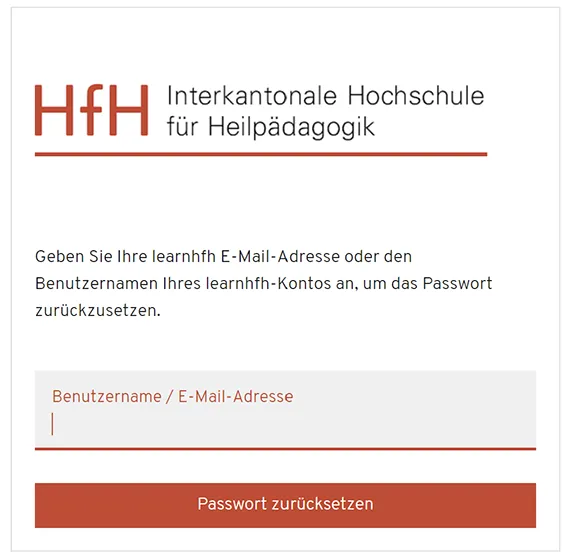
Danach bekommen Sie einen Link, um Ihr Passwort für die learnhfh-Mailadresse zu erstellen. Diesen Link erhalten Sie auf Ihre private / geschäftliche Mailadresse, die Sie bei Ihrer Studienanmeldung hinterlegt haben. (Schauen Sie allenfalls im Spam-/Junk-Ordner nach.)
Bewahren Sie diese Zugangsdaten für Ihr learnhfh-Konto gut auf, da Sie sie für mehrere Dienste benötigen werden. Wir empfehlen die Nutzung eines Passwortmanagers.
Weitere Informationen zu Ihrem learnhfh-Mailkonto finden Sie im Studierendenportal unter Werkzeuge > Mail.
Lernplattform ILIAS
Erster Login ins ILIAS
Sie können sich bei ILIAS unter https://ilias.hfh.ch/ anmelden. Wählen Sie das «Standard-Login» aus:
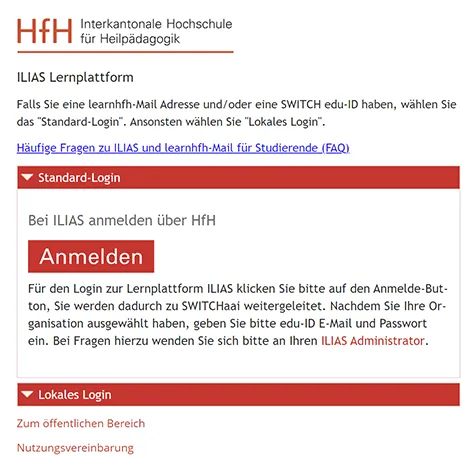
Nach Klick auf «Anmelden» gelangen Sie zu diesem Dropdown-Menü. Hier wählen Sie als Organisation die HfH aus:
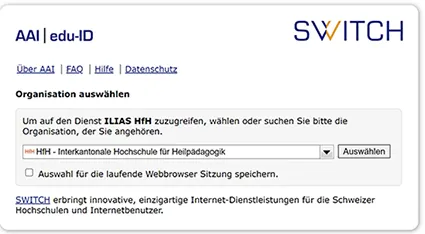
Danach kommen Sie zum Login-Bereich der SWITCH edu-ID.
- Benutzername: die Mailadresse, mit der Sie Ihre edu-ID erstellt haben.
- Passwort: Das von Ihnen für Ihre edu-ID gesetzte Passwort
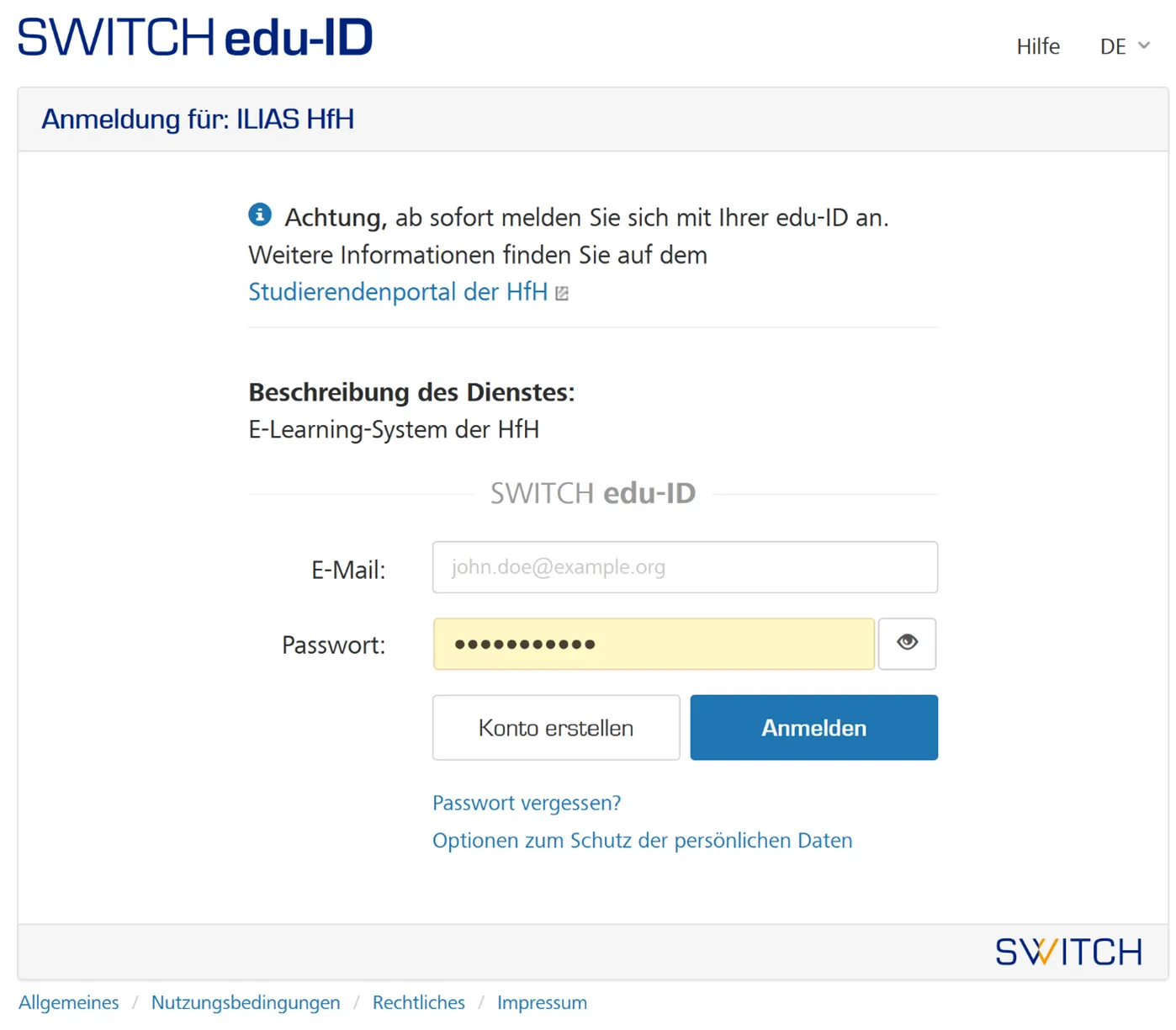
Je nach Voreinstellung kommen Sie zusätzlich auf diese Seite:
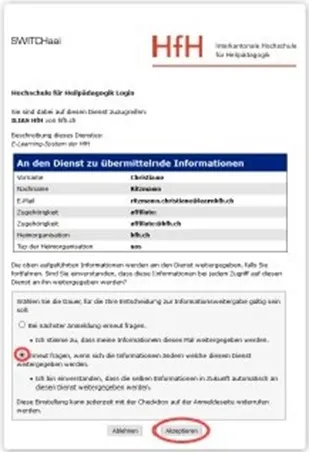
Hier wird abgefragt, welche Informationen an ILIAS übermittelt werden dürfen. Damit Sie sich bei ILIAS anmelden können, klicken Sie bitte auf «Akzeptieren».
Zusätzlich können Sie die untere Option anwählen, um diese Voreinstellung beizubehalten (und sich damit einen Klick zu sparen). Nach dem Login und dem Akzeptieren der ILIAS-Nutzungsbestimmungen gelangen Sie zum Dashboard auf ILIAS.
Dashboard ILIAS
Das Dashboard von ILIAS ist ihre individuell gestaltbare Arbeitsumgebung und ermöglicht den direkten Zugriff auf alle Ihre Lernangebote innerhalb von ILIAS. Das Dashboard enthält u.a. die «Favoriten» und «Meine Kurse und Gruppen», über die Sie schnellen Zugriff auf für Sie relevante Bereiche haben.
ILIAS-Objekte wie Kurse, Gruppen, Kategorien und Ordner können Sie den Favoriten beliebig hinzufügen oder aus diesen wieder entfernen. In «Meine Kurse und Gruppen» werden alle ILIAS-Kurse und -Gruppen angezeigt, in denen Sie Mitglied sind.
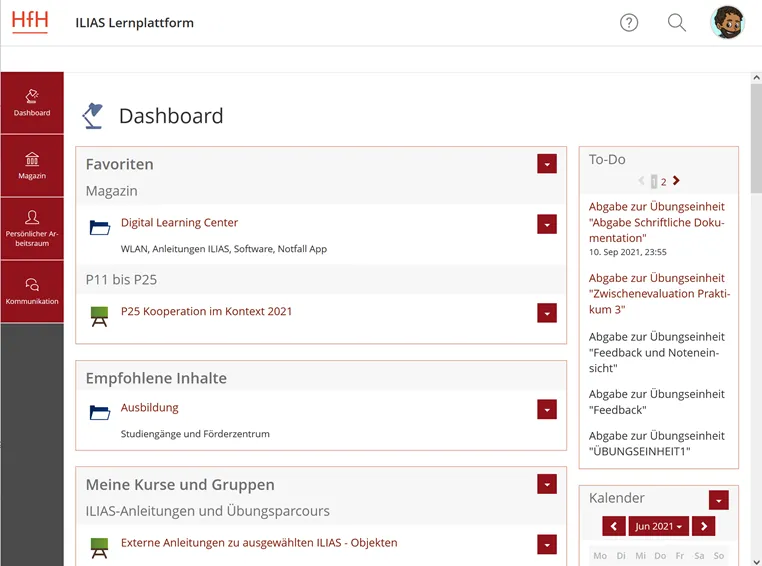
Bitte beachten Sie, dass Sie bei einigen Kursen und Gruppen erst beitreten müssen, siehe Screenshot:
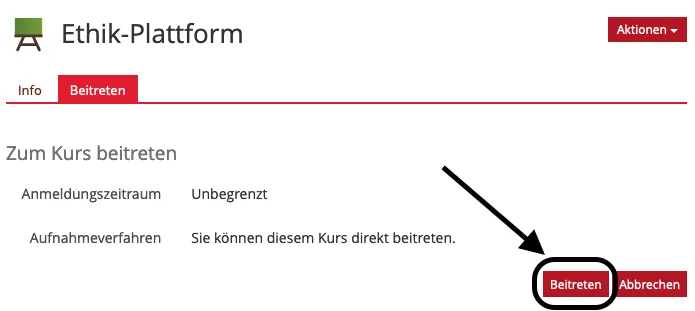
Magazin und Aufbau ILIAS
Im Magazin befinden sich alle Inhalte, die auf ILIAS angeboten werden. Das Magazin ist wie ein Schrank, in dem alle Materialien aufbewahrt werden. Die Inhalte des Magazins sind hierarchisch nach Kategorien (z. B. Bibliothek, Ausbildung, Weiterbildung etc.) und entsprechenden Unterkategorien gegliedert.
Klicken Sie auf Magazin > Magazin-Einstiegsseite, um die Übersicht zu sehen. Die Übersicht können Sie ein- und ausklappen, siehe Screenshot unten.
Wo Sie die für Sie relevanten Unterlagen finden, hängt davon ab, was für eine Aus- oder Weiterbildung Sie an der HfH besuchen.
- Wenn Sie z. B. regulär einen Studiengang der HfH absolvieren, finden Sie Ihre Unterlagen im Bereich Magazin > Ausbildung.
- Wenn Sie ein Pflichtmodul eines Studiengangs belegen, finden Sie Ihre Unterlagen auch im Bereich Magazin > Ausbildung, unter «Master Schulische Heilpädagogik» / «Master Heilpädagogische Früherziehung» und entsprechend «Pflichtmodule» oder «Wahlpflichtmodule».
- Wenn Sie einen Zertifikatslehrgang (CAS) oder einen Weiterbildungskurs besuchen, finden Sie Ihre Unterlagen im Bereich Weiterbildung: Magazin > Weiterbildung.
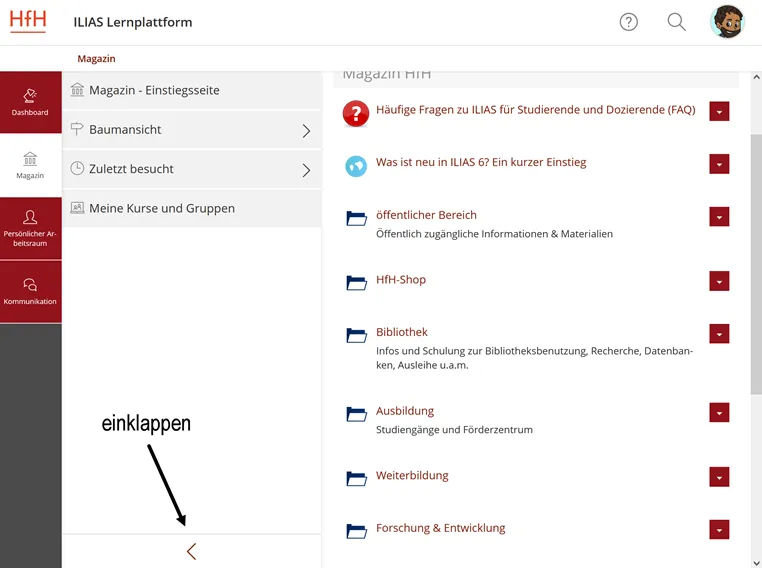
ILIAS: FAQ, Anleitungen und Online-Hilfe
Anleitungen zu ILIAS finden Sie in den ILIAS-FAQ (im öffentlichen Bereich von ILIAS) und nach Login auf ILIAS im Bereich Digital Learning Center. Dort finden Sie u. a. auch eine umfassende Anleitung zu ILIAS.
Zudem können Sie in den meisten Bereichen von ILIAS eine kontextorientierte Online-Hilfe aufrufen, indem Sie oben rechts auf das Fragezeichen klicken:
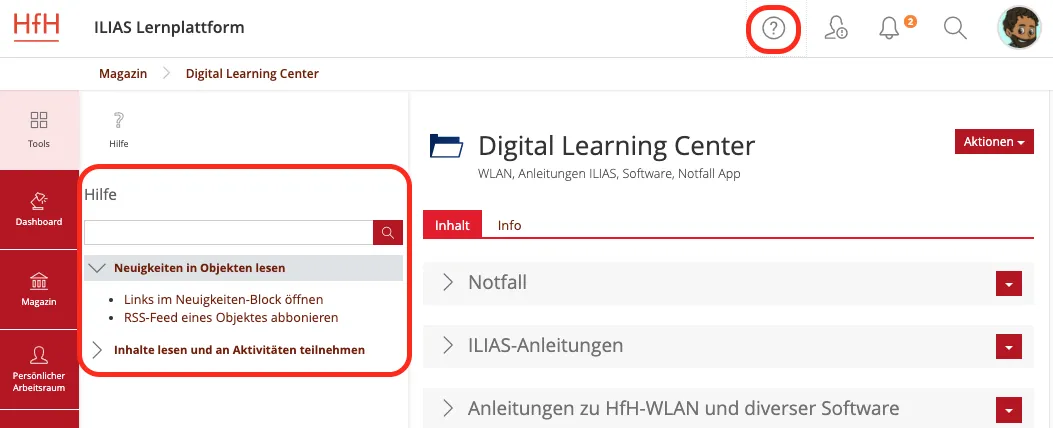
WLAN eduroam
Mit Ihrer edu-ID erhalten Sie Zugriff auf unser WLAN. Die Verbindung wird über eduroam (education roaming) hergestellt. Eduroam ist eine internationale Initiative, die es Ihnen erlaubt das WLAN vieler Hochschulen in der Schweiz und im Ausland zu benutzen.
Informationen und Anleitungen finden Sie auf ILIAS im Bereich «Digital Learning Center» > «WLAN Zugang und Weisungen zur Internetbenutzung».
Bei Fragen wenden Sie sich bitte an it-services [at] hfh.ch (it-services[at]hfh[dot]ch).
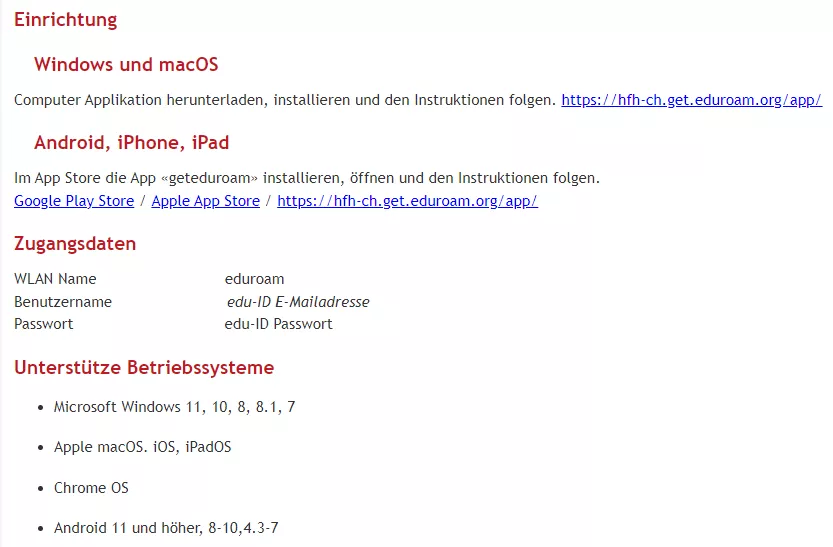
Applikation herunterladen unter: https://hfh-ch.get.eduroam.org/app/.
Digital Innovation (Digi)
Das Kompetenzzentrum Digital Innovation unterstützt Sie u. a. bei Fragen zu den Lernplattformen ILIAS, Zuugs und LimeSurvey.
Das DLC ist per Mail erreichbar unter digi [at] hfh.ch (digi[at]hfh[dot]ch) und über die Hotline 044 317 13 33.
Weitere Informationen gibt es im Studierendenportal > Servicestellen > Digital Learning Center.